ASUS A541UA User Manual [fr]
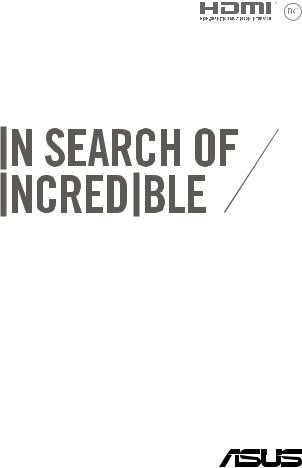
F11304
Première Édition Mai 2016
Downloaded from
www . vandenborre . be
Manuel électronique

|
Downloaded |
|
|
INFORMATIONS SUR LES DROITS D'AUTEUR |
from |
|
|
www |
|
||
|
|
||
Aucun extrait de ce manuel, incluant les produits et logiciels qui y sont décrits, ne peut être reproduit, transmis, |
. |
|
|
transcrit, stocké dans un système de restitution, ou traduit dans quelque langue que ce soit sous quelque forme |
vandenborre |
||
ou quelque moyen que ce soit, à l'exception de la documentation conservée par l'acheteur dans un but de |
|||
sauvegarde, sans la permission écrite expresse de ASUSTeK COMPUTER INC. (“ASUS”). |
|||
|
|
||
ASUS FOURNIT CE MANUEL "EN L'ÉTAT" SANS GARANTIE D'AUCUNE SORTE, EXPLICITE OU IMPLICITE, Y COMPRIS, |
. |
||
|
|
|
be |
MAIS NON LIMITÉ AUX GARANTIES IMPLICITES OU AUX CONDITIONS DE COMMERCIABILITÉ OU D'ADÉQUATION À UN BUT PARTICULIER. EN AUCUN CAS ASUS, SES DIRECTEURS, SES CADRES, SES EMPLOYÉS OU SES AGENTS NE PEUVENT ÊTRE TENUS RESPONSABLES DES DÉGÂTS INDIRECTS, SPÉCIAUX, ACCIDENTELS OU CONSÉCUTIFS (Y COMPRIS LES DÉGÂTS POUR MANQUE À GAGNER, PERTES DE PROFITS, PERTE DE JOUISSANCE OU
DE DONNÉES, INTERRUPTION PROFESSIONNELLE OU ASSIMILÉ), MÊME SI ASUS A ÉTÉ PRÉVENU DE LA POSSIBILITÉ DE TELS DÉGÂTS DÉCOULANT DE TOUT DÉFAUT OU ERREUR DANS LE PRÉSENT MANUEL OU PRODUIT.
Les noms des produits et des sociétés qui apparaissent dans le présent manuel peuvent être, ou non, des marques commerciales déposées, ou sujets à copyrights pour leurs sociétés respectives, et ne sont utilisés qu'à des fins d'identification ou d'explication, et au seul bénéfice des propriétaires, sans volonté d'infraction.
LES SPÉCIFICATIONS ET LES INFORMATIONS CONTENUES DANS CE MANUEL SONT FOURNIES À TITRE INDICATIF SEULEMENT ET SONT SUJETTES À DES MODIFICATIONS SANS PRÉAVIS, ET NE DOIVENT PAS ÊTRE INTERPRÉTÉES COMME UN ENGAGEMENT DE LA PART D'ASUS. ASUS N'EST EN AUCUN CAS RESPONSABLE D'ÉVENTUELLES ERREURS OU INEXACTITUDES PRÉSENTES DANS CE MANUEL, Y COMPRIS LES PRODUITS ET LES LOGICIELS QUI Y SONT DÉCRITS.
Copyright © 2016 ASUSTeK COMPUTER INC. Tous droits réservés.
CLAUSE DE RESPONSABILITÉ LIMITÉE
Des dommages peuvent survenir suite à un défaut sur une pièce fabriquée par ASUS ou un tiers. Vous avez le droit à des dommages et intérêts auprès d'ASUS. Dans un tel cas, indépendamment de la base sur laquelle vous avez droit de revendiquer les dommages et intérêts auprès d'ASUS, ASUS ne peut être responsable de plus que des dommages et intérêts pour les dommages corporels (y compris la mort) et les dégâts aux biens immobiliers et aux biens personnels tangibles ; ou les autres dommages et intérêts réels et directs résultant de l'omission ou de la défaillance d'exécuter ses devoirs légaux au titre de la présente Déclaration de Garantie, jusqu'au prix forfaitaire officiel de chaque produit.
ASUS n'est responsable et ne peut vous indemniser qu'au titre des pertes, des dégâts ou revendications basées sur le contrat, des préjudices ou des infractions à cette Déclaration de Garantie.
Cette limite s'applique aussi aux fournisseurs d'ASUS et à ses revendeurs. Il s'agit du maximum auquel ASUS, ses fournisseurs, et votre revendeur, sont collectivement responsables.
EN AUCUNE CIRCONSTANCE ASUS N'EST RESPONSABLE POUR CE QUI SUIT : (1) LES REVENDICATIONS DE TIERS CONTRE VOUS POUR DES DOMMAGES ET INTÉRÊTS ; (2) LES PERTES, OU DÉGÂTS, A VOS ENREGISTREMENTS DE DONNÉES ; OU (3) LES DOMMAGES ET INTÉRÊTS SPÉCIAUX, FORTUITS, OU INDIRECTS OU POUR N'IMPORTE QUELS DOMMAGES ET INTÉRÊTS ÉCONOMIQUES CONSÉCUTIFS (INCLUANT LES PERTES DE PROFITS OU
D'ÉCONOMIES), ET CE MÊME SI ASUS, SES FOURNISSEURS OU VOTRE REVENDEUR SONT INFORMÉS D'UNE TELLE POSSIBILITÉ.
SERVICE ET ASSISTANCE
Visitez notre site multilingue d'assistance en ligne sur https://www.asus.com/support/
2 |
Manuel électronique pour ordinateur portable |

|
Downloaded |
|
|
Table des matières |
from |
|
|
www |
|||
|
|||
|
|
. |
|
À propos de ce manuel |
7 |
vandenborre |
|
|
|||
Messages................................................................................................................................... |
8 |
|
|
Icônes.......................................................................................................................................... |
8 |
be |
|
Typographie............................................................................................................................. |
8 |
||
|
|
. |
|
Précautions relatives à la sécurité............................................................................. |
9 |
|
|
Utilisation de l'ordinateur portable................................................................................ |
9 |
|
|
Entretien de votre ordinateur portable......................................................................... |
10 |
|
|
Mise au rebut........................................................................................................................... |
11 |
|
|
Chapitre 1 : Configuration du matériel |
|
|
|
Présentation de l'ordinateur portable..................................................................... |
14 |
|
|
Dessus......................................................................................................................................... |
14 |
|
|
Dessous...................................................................................................................................... |
19 |
|
|
Côté droit .................................................................................................................................. |
21 |
|
|
Côté gauche ............................................................................................................................ |
22 |
|
|
Face avant ................................................................................................................................ |
24 |
|
|
Chapitre 2 : Utilisation de l'ordinateur portable |
|
||
Mise en route..................................................................................................................... |
26 |
|
|
Chargez la batterie de l'ordinateur portable.............................................................. |
26 |
|
|
Soulevez le panneau d'affichage..................................................................................... |
28 |
|
|
Appuyez sur le bouton d'alimentation......................................................................... |
28 |
|
|
Fonctionnalités multi-gestes du pavé tactile............................................................. |
29 |
|
|
Utiliser le clavier................................................................................................................ |
36 |
|
|
Touches de fonction............................................................................................................. |
36 |
|
|
Touches Windows® 10.......................................................................................................... |
37 |
|
|
Touches de contrôle multimédia..................................................................................... |
38 |
|
|
Utiliser le pavé numérique................................................................................................. |
39 |
|
|
Utiliser le lecteur optique............................................................................................. |
40 |
|
|
Manuel électronique pour ordinateur portable |
3 |

|
Downloaded |
|
|
Chapitre 3 : Windows® 10 |
from |
|
|
www |
|
||
Démarrer pour la première fois |
|
||
44 . |
|
||
Utiliser les applications Windows®.................................................................................. |
48 vandenborre |
||
Menu Démarrer................................................................................................................ |
45 |
|
|
Applications Windows ®................................................................................................ |
47 |
|
|
Personnaliser les applications Windows® |
48 |
. |
|
be |
|||
|
|
||
Vue des tâches.................................................................................................................. |
51 |
|
|
Fonctionnalité Snap........................................................................................................ |
52 |
|
|
Aligner des zones cliquables............................................................................................. |
52 |
|
|
Centre d'action.................................................................................................................. |
54 |
|
|
Raccourcis clavier............................................................................................................. |
55 |
|
|
Connexion sans fil............................................................................................................ |
57 |
|
|
Wi-Fi............................................................................................................................................. |
57 |
|
|
Bluetooth................................................................................................................................... |
58 |
|
|
Mode Avion.............................................................................................................................. |
59 |
|
|
Connexion filaire.............................................................................................................. |
60 |
|
|
Éteindre l'ordinateur portable.................................................................................... |
62 |
|
|
Basculer l'ordinateur portable en mode veille..................................................... |
63 |
|
|
Chapitre 4 : Le POST (Power-on Self-test) |
|
|
|
Le POST (Power-on Self-test)....................................................................................... |
66 |
|
|
Dépannage et accès BIOS lors de l'exécution du POST.......................................... |
66 |
|
|
BIOS....................................................................................................................................... |
66 |
|
|
Accès rapide au BIOS............................................................................................................ |
66 |
|
|
Paramètres du BIOS............................................................................................................... |
67 |
|
|
Restaurer le système....................................................................................................... |
77 |
|
|
Utiliser une option de restauration................................................................................. |
78 |
|
|
4 |
Manuel électronique pour ordinateur portable |

Downloaded |
|
|
|
Conseils et FAQ |
from |
|
|
www |
|
||
Conseils d'utilisation |
|
||
82 . |
|
||
FAQ matérielle |
83 |
vandenborre |
|
|
|
||
FAQ logicielle..................................................................................................................... |
86 |
|
|
Appendice |
|
|
. |
Informations sur le lecteur de DVD-ROM |
90 |
|
be |
|
|
||
Informations sur le lecteur de Blu-ray............................................................................ |
92 |
|
|
Conformité du modem interne........................................................................................ |
92 |
|
|
Vue générale............................................................................................................................ |
93 |
|
|
Déclaration de compatibilité au réseau........................................................................ |
93 |
|
|
Équipements non-vocaux.................................................................................................. |
93 |
|
|
Rapport de la Commission Fédérale des Communications (FCC)..................... |
95 |
|
|
Équipement esclave.............................................................................................................. |
96 |
|
|
Note sur l'exposition aux ondes radio........................................................................... |
96 |
|
|
Avertissement concernant la marque CE..................................................................... |
97 |
|
|
Canada, avis d'Industrie Canada (IC).............................................................................. |
98 |
|
|
Informations concernant l'exposition aux fréquences radio (RF)...................... |
98 |
|
|
Avertissement d'Industrie Canada ................................................................................. |
99 |
|
|
Canaux d'opération sans fil régionaux.......................................................................... |
100 |
|
|
Plages de fréquences sans fil restreintes en France ................................................ |
100 |
|
|
Avertissements de sécurité UL ........................................................................................ |
102 |
|
|
Exigence de sécurité électrique....................................................................................... |
103 |
|
|
REACH ........................................................................................................................................ |
103 |
|
|
Note relative aux produits de Macrovision Corporation........................................ |
103 |
|
|
Bruit et prévention de perte auditive............................................................................ |
103 |
|
|
Mise en garde (pour batteries Lithium-Ion) ............................................................... |
104 |
|
|
Informations de sécurité concernant le lecteur optique....................................... |
105 |
|
|
Manuel électronique pour ordinateur portable |
5 |

Downloaded |
|
|
|
|
from |
106 |
|
Agrément CTR 21 (pour les ordinateurs portables avec modem intégré)..... |
|
||
Produit conforme à la norme ENERGY STAR............................................................... |
www108 |
|
|
Déclaration de conformité aux normes environnementales |
|
. |
|
|
vandenborre |
||
.......................................................................................................................internationales |
|
108 |
|
Services de reprise et de recyclage................................................................................. |
|
109 |
|
Service de recyclage de batteries rechargeables pour l'Amérique |
|
|
. |
du Nord |
|
109 |
be |
|
|
||
Mise en garde de l'état de Californie.............................................................................. |
|
109 |
|
Avis concernant les batteries remplaçables................................................................ |
|
109 |
|
6 |
Manuel électronique pour ordinateur portable |

|
Downloaded |
|
|
À propos de ce manuel |
from |
||
|
www |
||
|
|
||
Ce manuel offre une vue d'ensemble des caractéristiques logicielles et |
. |
||
vandenborre |
|||
matérielles de votre ordinateur portable, et est constitué des chapitres |
|||
|
|||
suivants : |
|
. |
|
|
|
||
Chapitre 1 : Configuration du matériel |
|
be |
|
|
|
||
Ce chapitre détaille les composants matériels de votre ordinateur portable.
Chapitre 2 : Utilisation de l'ordinateur portable
Ce chapitre offre des informations sur l'utilisation de votre ordinateur portable.
Chapitre 3 : Windows® 10
Ce chapitre fournit une vue d'ensemble des diverses fonctionnalités du système d'exploitation Windows® 10.
Chapitre 4 : Le POST (Power-on Self-test)
Ce chapitre détaille l'utilisation du POST pour modifier les paramètres de votre ordinateur portable.
Conseils et FAQ
Cette section offre des astuces d'emploi ainsi qu'une FAQ vous permettant de dépanner les problèmes matériels et logiciels les plus communs pouvant survenir lors de l'utilisation de votre ordinateur portable.
Appendice
Cette section inclut un certain nombre de notices relatives à la sécurité.
Manuel électronique pour ordinateur portable |
7 |
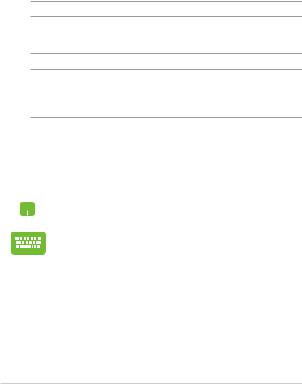
|
|
Downloaded |
|
|
|
|
Messages |
from |
|
|
|
||
www |
|
|||||
|
|
|
||||
Pour mettre en valeur les informations essentielles offertes par ce guide, les |
. |
|
||||
messages sont présentés de la manière qui suit : |
|
vandenborre |
||||
|
|
|
|
|||
|
|
|
|
|
. |
|
IMPORTANT ! Ce message contient des informations vitales devant être suivies |
||||||
be |
||||||
pour compléter une tâche.
REMARQUE : Ce message contient des informations et des astuces additionnelles pouvant vous aider à compléter certaines tâches.
AVERTISSEMENT ! Ce message contient des informations importantes devant être suivies pour garantir votre sécurité lors de l'exécution de certaines tâches et ne pas endommager les données de l'ordinateur portable et ses composants.
Icônes
Les icônes ci-dessous indiquent le type de dispositif à utiliser pour compléter une série de tâches ou de procédures sur votre ordinateur portable.
= Utiliser le pavé tactile.
= Utiliser le clavier.
Typographie
Gras = Fait référence à un menu ou un élément devant être sélectionné.
Italique = Indique les sections de ce manuel auxquelles vous pouvez vous référer.
8 |
Manuel électronique pour ordinateur portable |

|
|
Downloaded |
|
|
|
|
from |
|
|
Précautions relatives à la sécurité |
www |
|||
Utilisation de l'ordinateur portable |
|
. |
||
|
vandenborre |
|||
|
|
Cet ordinateur portable doit être utilisé dans un |
|
|
|
|
|
. |
|
|
|
environnement dont la température ambiante est |
|
be |
|
|
|
|
|
comprise entre 5°C (41°F) et 35°C (95°F).
Référez-vous à l'étiquette située sous l'ordinateur portable pour vérifier que votre adaptateur secteur répond aux exigences de voltage.
NE PAS LAISSER l'ordinateur allumé, ou en charge, sur vos genoux ou toute autre partie du corps pour éviter tout inconfort ou blessure provoqués par la chaleur.
N'utilisez pas de cordons d'alimentation, d'accessoires ou d'autres périphériques endommagés avec votre ordinateur portable.
Si l'ordinateur portable est allumé, ne le transportez pas ou ne le recouvrez pas d'un matériau ne permettant pas une circulation de l'air optimale.
Ne placez pas l'ordinateur portable sur une surface inégale ou instable.
Vous pouvez faire passer votre ordinateur portable dans les détecteurs à rayons X des aéroports. Cependant, il est recommandé de ne pas faire passer votre ordinateur via les portiques de détection magnétique, ni de l'exposer aux détecteurs portables.
Consultez votre compagnie aérienne pour obtenir plus d'informations sur les services pouvant être utilisés ainsi que les restrictions concernant l'utilisation d'un ordinateur portable lors d'un vol aérien.
Manuel électronique pour ordinateur portable |
9 |
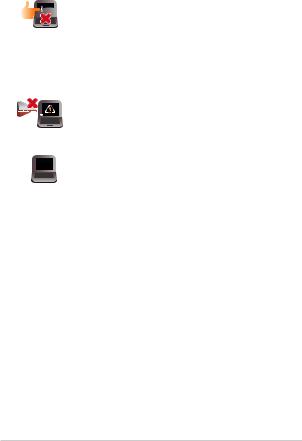
|
|
Downloaded |
|
|
|
Entretien de votre ordinateur portable |
from |
|
|||
|
www |
||||
|
|
|
|
||
|
|
|
|
|
. |
|
|
Débranchez l'adaptateur secteur et retirez la batterie |
vandenborre |
||
|
|
|
|||
|
|
(si applicable) avant de nettoyer l'ordinateur portable. |
|
||
|
|
Utilisez une éponge en cellulose ou un chiffon |
|
. |
|
|
|
|
|
|
be |
doux en peau de chamois humidifié d'une solution détergente non abrasive et de quelques gouttes d'eau tiède. Nettoyez les zones d'humidité restantes à l'aide d'un chiffon sec.
NE PAS utiliser de solvants puissants tels que des diluants, du benzène ou autres produits chimiques sur ou à proximité de la surface de l'ordinateur.
Ne placez pas d'objets sur l'ordinateur portable.
Ne pas exposer l'ordinateur portable à des champs magnétiques ou électriques puissants.
Ne pas exposer l'ordinateur portable à la pluie ou à l'humidité, le tenir éloigné des liquides.
Ne pas exposer l'ordinateur portable à un environnement poussiéreux.
Ne pas utiliser l'ordinateur portable durant une fuite de gaz.
10 |
Manuel électronique pour ordinateur portable |
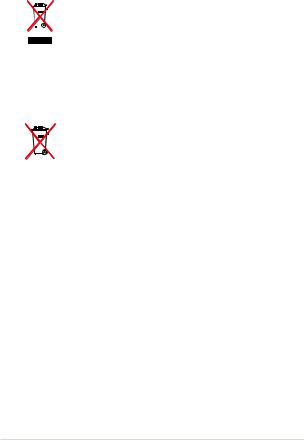
Mise au rebut
Downloaded |
|
from |
|
www |
|
|
. |
NE PAS jeter ce produit avec les déchets ménagers. Ce |
vandenborre |
|
|
produit a été conçu pour permettre une réutilisation |
|
et un recyclage appropriés des pièces. Le symbole |
. |
|
be |
représentant une benne barrée d'une croix indique que le produit (équipement électrique, électronique et batterie contenant du mercure) ne doit pas
être jeté avec les déchets ménagers. Consultez les réglementations locales pour la mise au rebut des produits électroniques.
NE PAS jeter la batterie avec les déchets ménagers. Le symbole représentant une benne barrée d'une croix indique que la batterie ne doit pas être jetée avec les déchets ménagers.
Manuel électronique pour ordinateur portable |
11 |
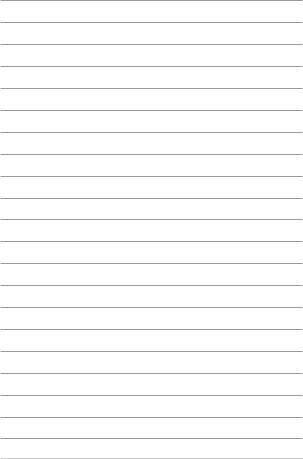
Downloaded from
www . vandenborre . be
12 |
Manuel électronique pour ordinateur portable |

Downloaded from
www . vandenborre . be
Chapitre 1 :
Configuration du matériel
Manuel électronique pour ordinateur portable |
13 |

|
|
Downloaded |
|
|
|
|
from |
|
|
Présentation de l'ordinateur portable |
|
|
||
Dessus |
www |
|||
|
. |
|||
|
|
|
|
vandenborre |
REMARQUE : La disposition du clavier peut varier en fonction du pays ou |
|
|||
. |
||||
de la région d'achat. La vue en plan peut également varier selon le modèle |
|
be |
||
|
|
|||
d'ordinateur portable.
Modèle 14”
14 |
Manuel électronique pour ordinateur portable |
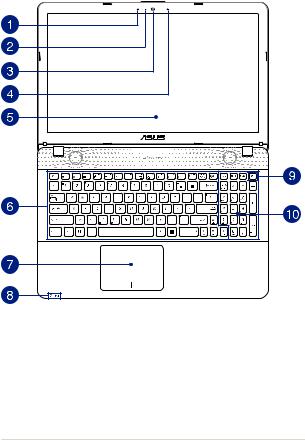
Modèle 15”
Downloaded from
www . vandenborre . be
Manuel électronique pour ordinateur portable |
15 |
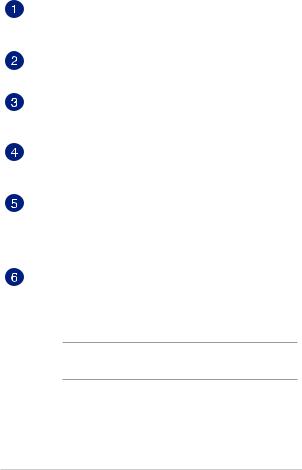
|
Downloaded |
|
|
|
Microphone |
from |
|
||
|
www |
|||
|
|
|||
Le microphone intégré peut être utilisé pour les visioconférénces, la |
. |
|||
vandenborre |
||||
narration audio ou de simples enregistrements audio. |
|
|||
Indicateur lumineux de la caméra |
|
|
||
|
|
. |
||
Ce voyant lumineux s'allume lorsque vous utilisez la caméra. |
|
be |
||
|
|
|||
16
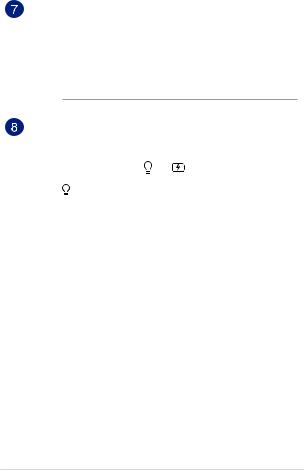
|
|
Downloaded |
|
|
Pavé tactile |
from |
|
||
www |
||||
|
|
|||
Le pavé tactile offre une interface intuitive permettant d'utiliser des |
. |
|||
vandenborre |
||||
fonctions multi-gestes pour naviguer à l'écran. Il simule aussi les |
||||
fonctions d'une souris de bureau traditionnelle. |
|
|||
|
|
|
||
|
|
|
. |
|
|
|
|
be |
|
REMARQUE : Pour plus de détails, consultez la section Fonctionnalités multi-gestes du pavé tactile de ce manuel.
Indicateurs d'état
Ces voyants lumineux vous aident à identifier l'état matériel actuel de votre ordinateur portable.
Indicateur d'alimentation
Ce voyant lumineux s'allume lorsque l'ordinateur portable est allumé et clignote lentement lorsque celuici est en mode veille.
 Indicateur de charge de la batterie (bicolore)
Indicateur de charge de la batterie (bicolore)
Ce voyant lumineux bicolore offre un indicateur visuel de l'état de la batterie. Référez-vous au tableau suivant pour plus de détails :
Manuel électronique pour ordinateur portable |
17 |

Couleur
VERT
ORANGE
ORANGE CLIGNOTANT
|
Downloaded |
|
|
|
from |
|
|
État |
www |
|
|
|
|
||
L'ordinateur portable est relié à |
. |
|
|
|
|
||
niveau de charge de la batterie est vandenborre |
|||
une source d'alimentation, et le |
|
|
|
compris entre 95% et 100%. |
|
. |
|
|
be |
||
L'ordinateur portable est relié à une source d'alimentation, recharge sa batterie, et le niveau de charge de la batterie est inférieur à 95%.
L'ordinateur portable fonctionne sur batterie et le niveau de charge de la batterie est inférieur à 10%.
ÉTEINT |
L'ordinateur portable fonctionne |
|
sur batterie et le niveau de charge |
|
de la batterie est compris entre |
|
10% et 100%. |
Bouton d'alimentation
Ce bouton d'alimentation permet d'allumer ou d'éteindre votre ordinateur portable. Vous pouvez aussi l'utiliser pour basculer ou sortir l'ordinateur du mode veille / veille prolongée.
Si votre ordinateur portable ne répond pas ou se bloque; maintenez le bouton d'alimentation enfoncé pendant environ quatre (4) secondes pour le forcer à s'éteindre.
Pavé numérique
Le pavé numérique peut être utilisé pour la saisie de valeurs numériques ou comme pointeur directionnel.
REMARQUE : Pour plus de détails, consultez la section Utiliser le pavé numérique de ce manuel.
18 |
Manuel électronique pour ordinateur portable |
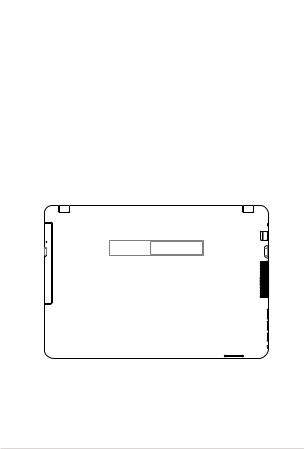
Dessous
REMARQUE : modèle.
Downloaded |
|
from |
|
|
www |
|
. |
L'apparence de la face inférieure peut varier en fonction du |
vandenborre |
|
|
|
. |
|
be |
AVERTISSEMENT ! La température du dessous de l'ordinateur portable peut rapidement passer de tiède à chaud lors de son utilisation ou du chargement de la batterie. Lors de l'utilisation de l'ordinateur portable, veillez à ne pas le placer sur une surface pouvant bloquer les fentes d'aération.
IMPORTANT ! L’autonomie de la batterie varie en fonction du type d’utilisation et des caractéristiques de l'ordinateur portable. La batterie ne doit pas être démontée.
Manuel électronique pour ordinateur portable |
19 |

|
|
Downloaded |
|
|
|
Fentes d'aération |
from |
|
|
||
www |
|||||
|
|
||||
Les fentes d'aération permettent à l'air frais de refroidir l'ordinateur |
. |
||||
portable et d'expulser l'excès de chaleur. |
|
vandenborre |
|||
|
|
|
|||
|
|
|
be |
||
|
AVERTISSEMENT ! Assurez-vous qu'aucun papier, livre, tissu, câble |
|
|||
|
|
|
. |
||
ou autre ne bloque les fentes d'aération afin d'éviter tout risque de surchauffe.
20 |
Manuel électronique pour ordinateur portable |

Côté droit
Downloaded from
www .  vandenborre . be
vandenborre . be
Lecteur optique (sur une sélection de modèles)
Le lecteur optique de votre ordinateur portable prend en charge différents types de formats de disque tels que les CD, DVD ou les disques inscriptibles et ré-inscriptibles.
REMARQUE : Pour plus de détails, consultez la section Utiliser le lecteur optique de ce manuel.
Bouton d'éjection du lecteur optique
Appuyez sur ce bouton pour éjecter le plateau du lecteur optique.
Orifice d'éjection de secours
Cet orifice permet d'éjecter manuellement le plateau du lecteur optique lorsque le bouton d'éjection électronique ne fonctionne pas.
AVERTISSEMENT ! N'utilisez l'orifice d'éjection de secours que lorsque le bouton d'éjection électronique ne fonctionne pas. Pour plus de détails, consultez la section Utiliser le lecteur optique de ce manuel.
Fente de sécurité
Cette fente permet de sécuriser l'ordinateur portable à l'aide des produits de sécurité compatibles.
Manuel électronique pour ordinateur portable |
21 |
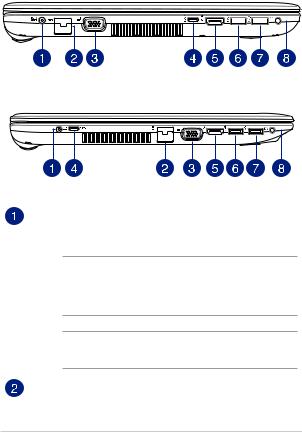
Côté gauche
Modèle 14”
Modèle 15”
Downloaded from
www . 


 vandenborre
vandenborre 



 . be
. be
Prise d'alimentation (CC)
Insérez l'adaptateur secteur sur cette prise pour alimenter l'ordinateur portable et recharger sa batterie.
AVERTISSEMENT ! L'adaptateur peut atteindre une température élevée lors de l'utilisation. Ne couvrez pas l'adaptateur et tenezle éloigné de vous lorsque celui-ci est branché à une source d'alimentation.
IMPORTANT ! N'utilisez que l'adaptateur secteur fourni pour charger la batterie et/ou alimenter l'ordinateur portable.
Port réseau
Insérez un câble réseau (RJ45) sur ce port pour établir une connexion à un réseau local (LAN).
22 |
Manuel électronique pour ordinateur portable |

|
Downloaded |
|
|
Port VGA |
from |
|
|
Ce port permet de connecter votre ordinateur portable à un |
www |
||
périphérique externe doté d'une interface VGA. |
|
|
. |
Port USB (Type C) |
|
|
vandenborre |
|
|
|
|
L'interface USB (Universal Serial Bus) Type-C offre des taux de |
|
. |
|
transfert de données pouvant atteindre jusqu'à 5 Gbit/s et est rétro- |
be |
||
|
|||
compatible avec le standard USB 2.0.
REMARQUE : Le taux de transfert de ce port peut varier en fonction du modèle.
Port HDMI
Ce port est destiné à la connexion d'un périphérique externe luimême doté d'une interface HDMI (High-Definition Multimedia Interface). Il est compatible avec la norme HDCP permettant la lecture de disques Blu-ray et de tout autre contenu intégrant un verrou numérique.
Port USB 3.0
L'interface USB 3.0 (Universal Serial Bus 3.0) offre des taux de transfert de données pouvant atteindre jusqu'à 5 Gbit/s et est rétrocompatible avec le standard USB 2.0.
Port USB 2.0
Le port USB 2.0 (Universal Serial Bus 2.0) est compatible avec les périphériques USB 2.0 ou USB 1.1, tels que les claviers, les dispositifs de pointage, les lecteurs de mémoire Flash, les disques durs externes, les haut-parleurs, les caméras et les imprimantes.
Prise casque / microphone
Cette prise est utilisée pour connecter la sortie audio de l'ordinateur portable à des enceintes amplifiées ou un casque. Vous pouvez aussi utiliser cette prise pour connecter un microphone à l'ordinateur portable.
REMARQUE : Ce port n'est pas compatible avec les microphones à trois conducteurs 3.5 mm.
Manuel électronique pour ordinateur portable |
23 |
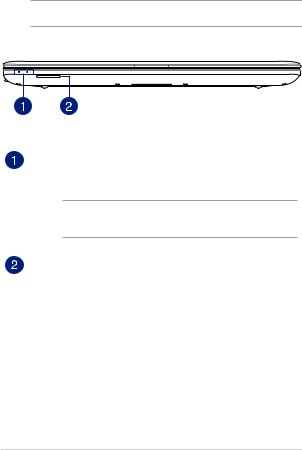
Face avant
REMARQUE :
|
|
Downloaded |
|
|
|
from |
|
|
|
www |
|
|
|
|
. |
L'apparence de la face avant peut varier en fonction du modèle. |
vandenborre |
||
|
|||
|
|
|
. |
|
|
|
be |
|
|
|
|
Indicateurs d'état
Ces voyants lumineux vous aident à identifier l'état matériel actuel de votre ordinateur portable.
REMARQUE : Pour plus de détails, consultez la section Dessus de ce manuel.
Lecteur de cartes mémoire
Le lecteur de cartes mémoire intégré à l'ordinateur portable prend en charge les cartes mémoire aux formats SD.
24 |
Manuel électronique pour ordinateur portable |

Downloaded from
www . vandenborre . be
Chapitre 2 :
Utilisation de l'ordinateur portable
Manuel électronique pour ordinateur portable |
25 |
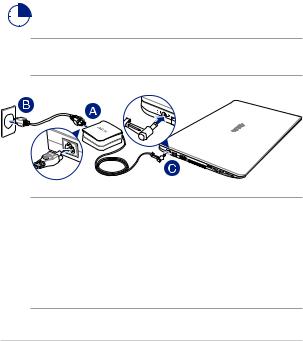
|
Downloaded |
|
||
Mise en route |
from |
|
||
www |
||||
|
|
|||
Chargez la batterie de l'ordinateur portable |
|
. |
||
|
vandenborre |
|||
A. |
Connectez le cordon d'alimentation à l'adaptateur secteur. |
|
||
|
be |
|||
B. |
Branchez l'adaptateur secteur sur une prise électrique fournissant un |
|||
|
|
|
. |
|
courant compris entre 100V et 240V.
C. Reliez l'autre extrémité de l'adaptateur secteur à la prise d'alimentation (CC) de l'ordinateur portable.
Chargez la batterie de l'ordinateur portable pendant 3 heures avant de l'utiliser pour la première fois.
REMARQUE : L'apparence de l'adaptateur secteur peut varier en fonction des modèles et du pays ou de la région d'achat.
IMPORTANT !
Informations relatives à l'adaptateur secteur :
•Tensiond'entrée:100-240Vca
•Fréquenced'entrée:50-60Hz
•Courantdesortienominal:1,75A(33W)/2,37A(45W)/3,42A(65W)
(sur une sélection de modèles)
•Tensiondesortienominale:19V
26 |
Manuel électronique pour ordinateur portable |
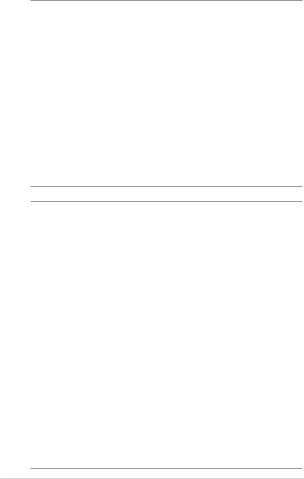
|
|
Downloaded |
|
|
|
from |
|
IMPORTANT ! |
www |
||
• |
|
||
Localisezl'étiquetteénergétiquedevotreordinateurpourassurerque |
. |
||
|
disposer de multiples tensions de sortie en fonction de leur unité de |
vandenborre |
|
|
les informations y figurant correspondent à celles apparaissant sur |
|
|
|
l'adaptateur secteur. Certains modèles d'ordinateurs portables peuvent |
|
|
|
gestion des stocks. |
|
. |
|
|
be |
|
• Assurez-vousquel'ordinateurestconnectéàsonadaptateursecteuravant de l'allumer pour la première fois. Il est fortement recommandé d'utiliser une prise reliée à la terre lors de l'utilisation de l'adaptateur secteur de l'ordinateur portable.
• Lorsdel'utilisationdel'ordinateurportableenfonctionnementsursecteur, la prise électrique doit se trouver à proximité et être aisément accessible.
• Pourdéconnectervotreordinateurportabledesonalimentation principale, débranchez l'ordinateur de la prise électrique.
AVERTISSEMENT !
Lisez attentivement les notices suivantes concernant la batterie de votre ordinateur portable :
•SeuluntechnicienASUSestautoriséàretireretmanipulerlabatterie
(uniquement pour la batterie non amovible).
•Labatteriedel'ordinateurportablepeutprésenterunrisqued'incendieou de brûlure si celle-ci est retirée ou désassemblée.
•Lisezetsuivezlesindicationsdetouteslesétiquettesd'avertissementpour
éviter d'éventuelles blessures.
•Ilyaunrisqued'explosionsilabatterieestremplacéeparunmodèle incorrect.
•Nepasjeterlabatterieaufeu.
•Netentezpasdecourt-circuiterlabatteriedel'ordinateurportable.
•Netentezpasdedésassemblerouderé-assemblerlabatterie(uniquement pour la batterie non amovible).
•Cessezd'utiliserl'appareilsilabatteriefuit.
•Labatterieetsescomposantsdoiventêtrerecyclésoujetésdefaçon appropriée.
•Gardezlabatterieetsescomposantshorsdeportéedesenfants.
Manuel électronique pour ordinateur portable |
27 |
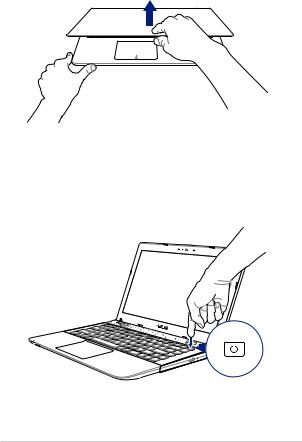
Soulevez le panneau d'affichage
Downloaded from
www . vandenborre . be
Appuyez sur le bouton d'alimentation
28 |
Manuel électronique pour ordinateur portable |

Downloaded |
|
|
|
Fonctionnalités multi-gestes du pavé tactile |
from |
|
|
|
www |
|
|
Déplacer le pointeur |
|
|
|
|
. |
|
|
pointeur. Faites ensuite glisser votre doigt sur le pavé tactile pour déplacer levandenborre |
|||
Vous pouvez appuyer n'importe où sur le pavé tactile pour activer son |
|
|
|
pointeur à l'écran. |
|
|
. |
|
|
be |
|
|
|
|
|
Glissement horizontal
Glissement vertical
Glissement diagonal
Manuel électronique pour ordinateur portable |
29 |
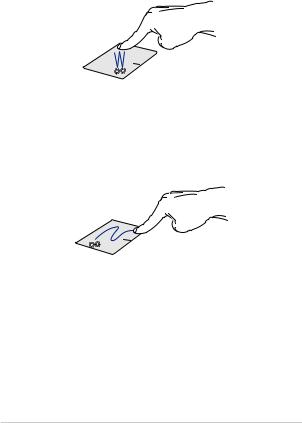
Fonctionnalités gestuelles à un doigt
Frappé/Double-frappé
Downloaded from
www . vandenborre . be
•Appuyezsuruneapplicationpourlasélectionner.
•Appuyezdeuxfoissuruneapplicationpourlalancer.
Glissé-déplacé
Frappez deux fois sur un élément et maintenez votre doigt sur le pavé tactile en le faisant glisser jusqu'à l'endroit voulu. Désengagez votre doigt du pavé tactile pour placer l'objet à l'endroit voulu.
30 |
Manuel électronique pour ordinateur portable |
